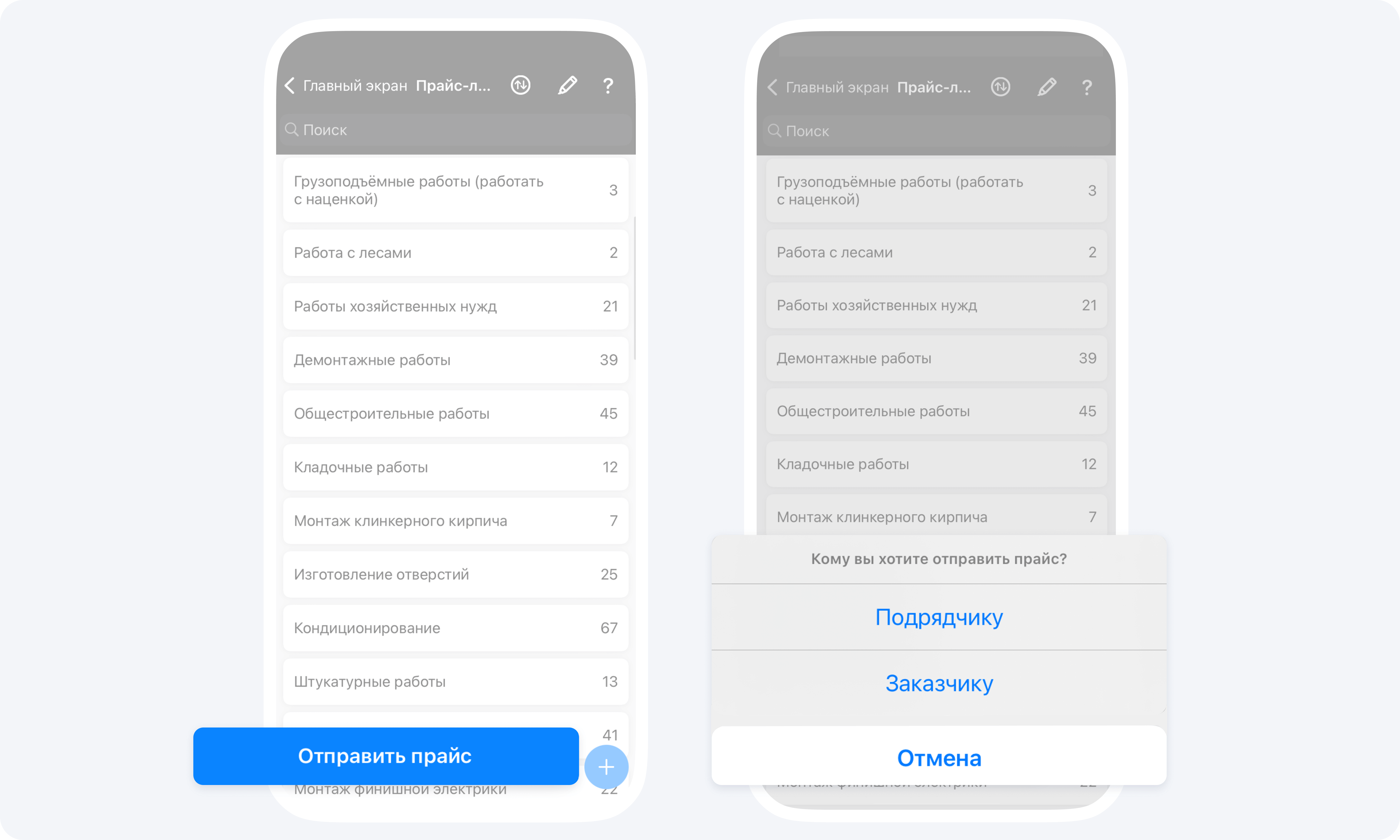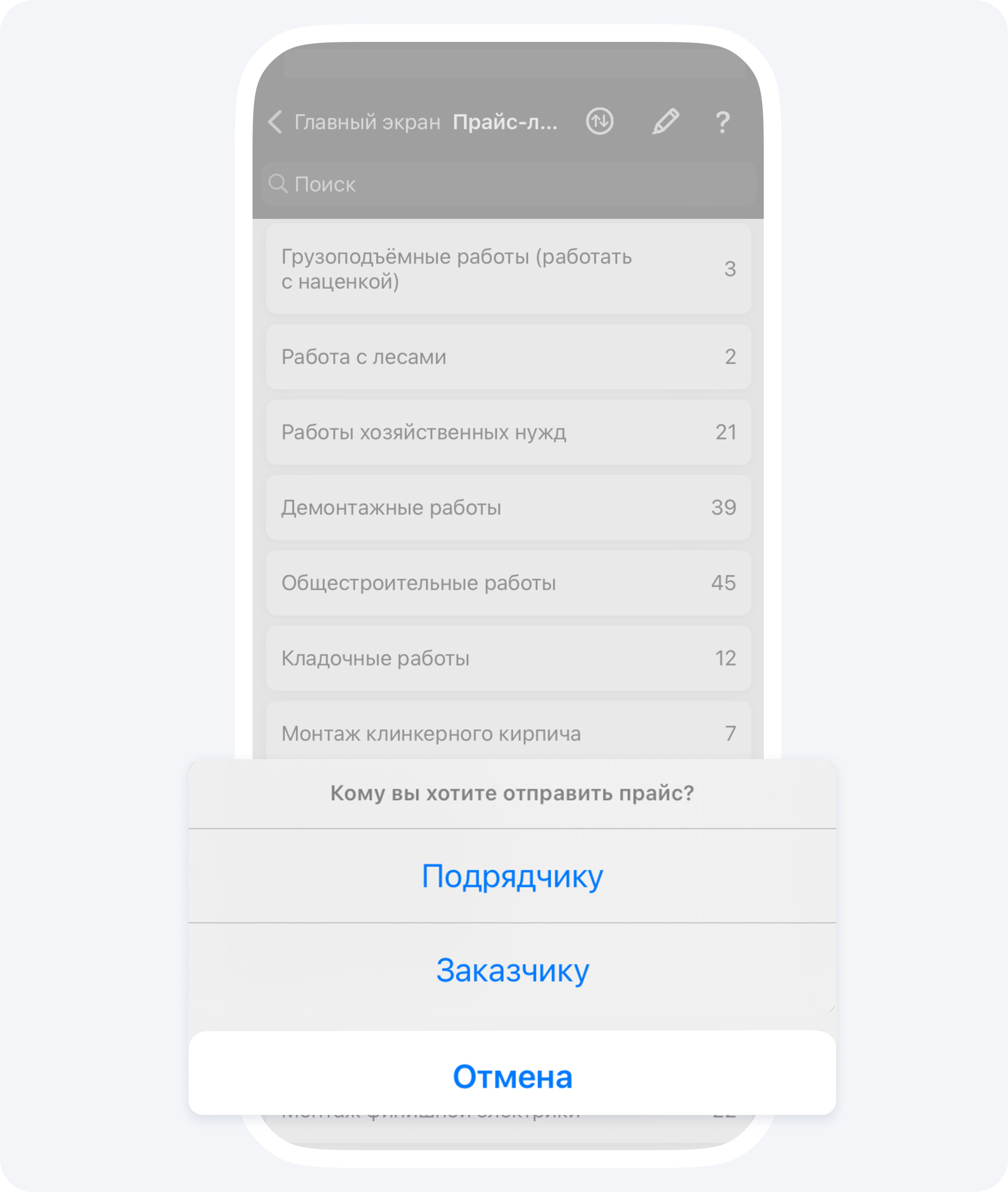Как добавить Прайс-лист
Прайс-лист поможет вам выстроить чёткие правила взаимодействия с заказчиком и подрядчиком, а наличие технологических карт по каждому виду работ поможет избежать лишних вопросов от заказчика: "что входит в данный вид работ?» и «почему так дорого?».При наличии прайс-листа вашим подрядчикам достаточно указать только выполненные объёмы работ.
Добавить и отредактировать прайс-лист может только основатель компании.
Как добавить позицию в Прайс-лист?
- На главном экране перейдите в раздел Прайс-лист
- Нажмите «+» и заполните все поля в карточке услуги
- В каждой позиции в прайс-листе вы можете добавить ссылку на веб-страницу - подробную технологическую карту
Если у вас есть сформированный прайс-лист в Excel, вы можете его загрузить используя веб-версию приложения. Подробнее о том, как это сделать.
Как поделиться Прайс-листом с заказчиком или подрядчиком?
Чтобы поделиться прайс-листом, нажмите Отправить прайс. В открывшемся окне выберите прайс — с ценами для заказчика или подрядчикаЕсли вы хотите поделиться отдельной категорией прайс-листа, перейдите в нужную категорию и нажмите Отправить прайс.
Правильно составленный прайс — это то, что позволит вам не терять прибыль, отстаивать свои права в спорах с мастерами, заказчиками или даже в суде. У вас есть возможность приобрести готовый прайс-лист на отделочные работы от 101. Это практический инструмент для строителей, прорабов и руководителей, которые хотят сэкономить много миллионов и вырасти в оборотах.
Подробнее о том, как создавался прайс и какие проблемы он решает, по ссылке.
Подробнее о том, как создавался прайс и какие проблемы он решает, по ссылке.